はじめまして。
メイドさんと畳の上でプログラミングが勉強できるスクール兼ノマドスペース、Made in Maid Familyでメイドとして働いております、ふわりと申します。
現在カリキュラムの中心はUnityなのですが、モデリングもスクールで教えることになりまして。
イラストの仕事もやっているわたくし食いつきました。
3Dモデリングの勉強、始めることにしました!!
ずん子制作に当たって覚えた技術をQiitaで皆さんと共有できればと思います。どうぞよろしくお願い致します。
教科書紹介
使用する教科書はこちら↓
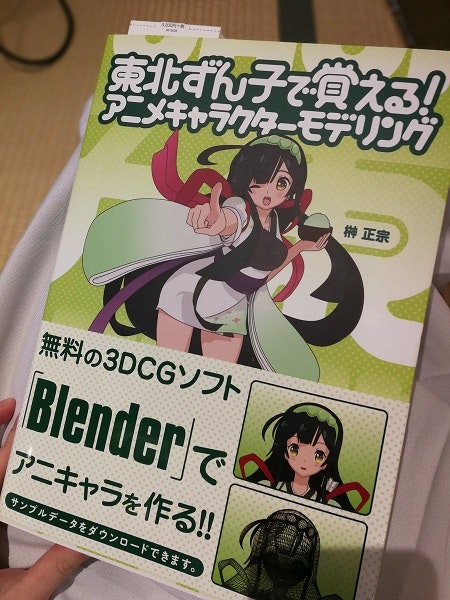
東北ずん子で覚える!アニメキャラクターモデリング(Amazon)
フルカラー印刷でスクショも多いので初心者には大変有難いです。
こちらを手元に用意していただいた上でこれからの記事を読むと、ふわりさんがどのページを見ながら何をやっているのかわかると思います。
さっそく挑戦
上図のように下絵を表示させます。
絵を描くのもそうですが、下書きがあるとないとでは作業スピードに大きな差が出ると思います。
ていうか人物なんて下絵なしだとかなりしんどいですよね。やったことなくてもそれくらいならなんとなくわかります。
※今回は各ウィンドウの見方などは省略します!申し訳ありませんが、わかりやすいサイトを探して見てみてください…
下絵を貼る方法
1.画像ファイルを選択する
(左上の**[ビュー]→[プロパティ]→出てきたプロパティシェルフの[下絵]→▶から[画像を追加]→[開く]** →左側のシステムパネルなどから下絵の保存場所
を選択、ファイルを選択して右上の**[画像を開く]**)
2.正しい比率で表示させる
(プロパティシェルフの下絵パネルに追加されたスタックの[座標軸][すべての視点]→**[カメラ]→テンキー0でカメラからのビューに変更→プロパティ・エディターヘッダーの[レンダー]→寸法パネルの解像度のXを1080px**、Yを1920pxと入力←オリジナルの下絵を使用する場合はその下絵の解像度を入力)
3.カメラをいじる
(テンキー0でビュー変更→アウトアイナー・エディターの**[cube]右側の目のマークをクリックしてcubeを非表示→カメラを選択してトランスフォームパネルの[位置]のX,Y,Zにそれぞれ0を入力、今度は[回転]のXに90**、Y,Zに0を入力、テンキー0でビュー変更)
4.位置調整
(プロパティ・エディターヘッダーの**[データ]→レンズパネル、シフトのYの数値を下げて、カメラの水平線を下絵の水平線に合わせる→プロパティシェルフのトランスフォームパネルの[位置]のZの数値を床が見えるまで上げる**。適当でよい→今度はYの数値をXYZ軸の原点が見えるまで下げる。このとき3Dカーソルが原点になかったら原点に移動させる。→先ほどいじった[位置]のXY数値を変更して、キャラの足元が原点に近づくようにする。大体でよい。→不安ならアウトアイナー・エディターの[Camera]の矢印をクリックしてカメラ位置をロック→目のマークでcubeを表示)
以上!
締め
実は私、ずん子制作の前にぶっつけ本番でモデリングに挑戦してまして、その時は下絵なし予備知識なしで挑戦したんです。
すんごいこだわって作ったはいいものの、ポリゴン数がエグいことになってました。
そりゃそうだポリゴン数は少ないほうがいいなんて知らないんだもん。
お勉強は大事ですね。
マイペースに更新していきますので、どうぞよろしくお願いいたします!
3年後、人を感動させられるモデルを自分の力で作れるようになることを目指して、今日もメイド服でPCに向かうふわりでした。
いつかずん子ちゃんの恰好もしてみたいです。
Twitterもよろしくお願いします!モデラー育てたい方(いるのか?)のご連絡お待ちしております笑
